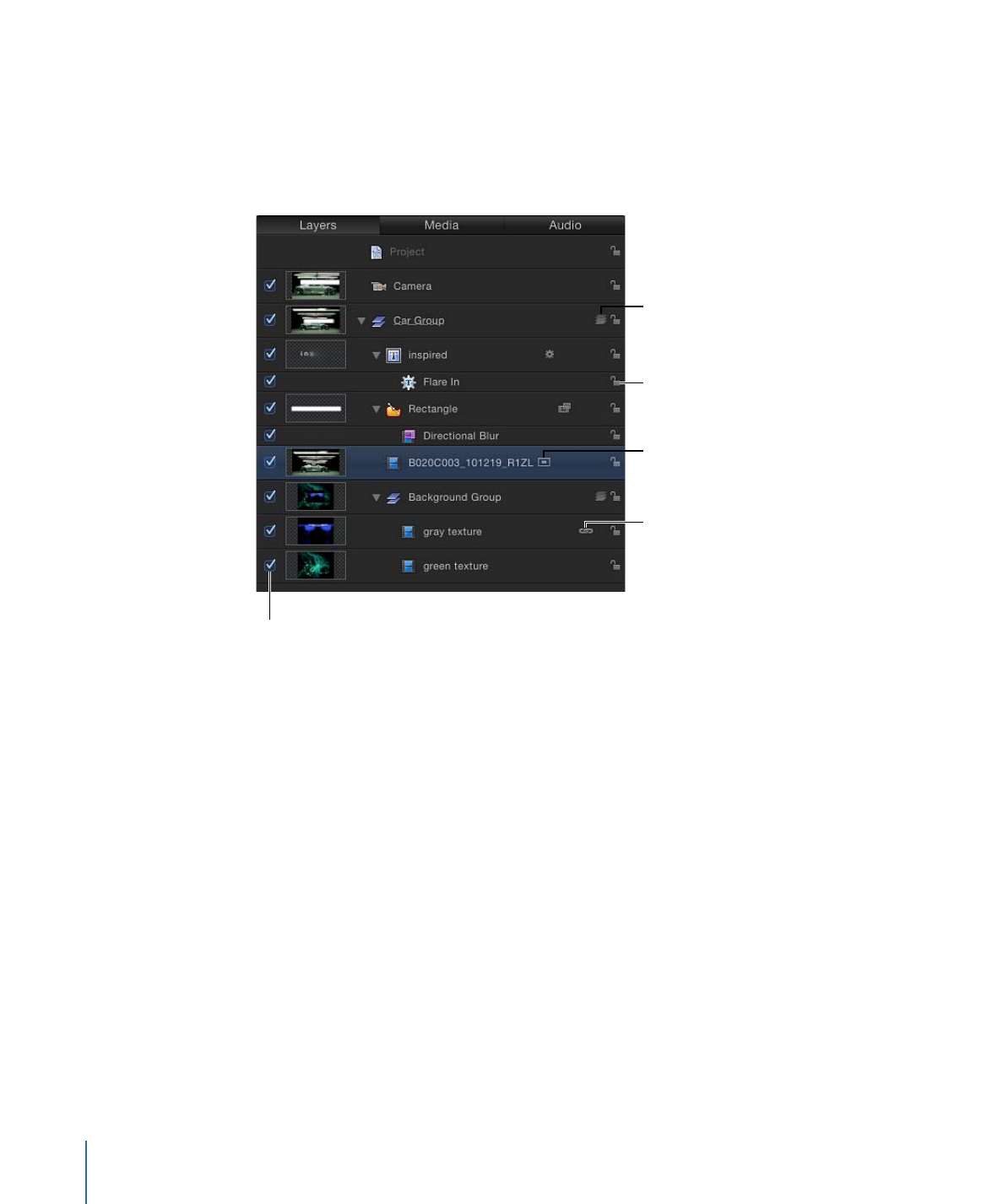
层列表控制
“层”列表包含以下控制:
Isolate button
Link icon
Lock button
2D/3D icon
(set to 3D)
Activation checkbox
激活复选框:
打开或关闭对象(或其效果)的可见性。当对象的可见性关闭时,
您仍可修改对象的参数及操纵其屏幕控制。
预览:
包含对象的缩略图。群组缩略图呈现项目中直至那个点为止所合成的累积
效果。可在“显示”菜单中的“层栏”部分打开或关闭预览的显示。
名称栏:
根据名称识别对象。若要编辑名称,请连按所选对象的文本区域,输入
新名称,然后按下 Return 键。在包含摄像机的项目中,“名称”栏中会显示“隔离”按
钮。
隔离按钮:
在包含摄像机的项目中为所选层、群组或摄像机显示该按钮。该按钮
有活跃和非活跃状态。点按层或群组的“隔离”按钮将对象设定为其初始朝向前方状
态(例如,这样即可应用遮罩)。再次点按按钮返回上一个视图。点按摄像机的
“隔离”按钮将带您进入该摄像机的视图。
备注: 当群组或层已隔离时,该项目的名称会替换“摄像机”菜单(“画布”的左上
角)中列出的当前摄像机的名称。
链接图标:
当层有对应的音频元素(如多通道 QuickTime 文件)时显示。若要解
除视频和音频的链接(以单独编辑它们),请点按链接图标。解除链接时,图标上
会显示红色斜线。
72
第 2 章
Motion 界面
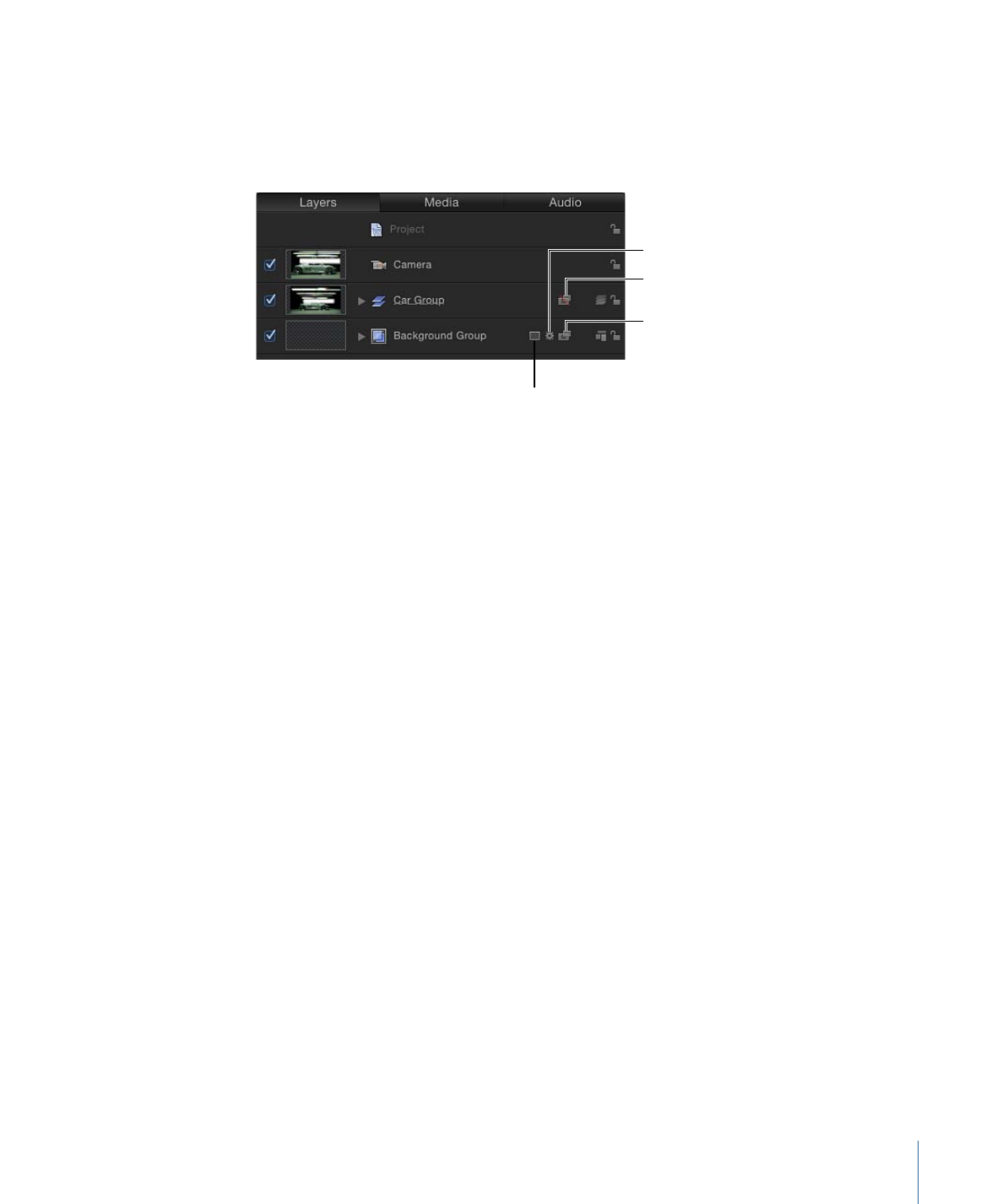
遮罩图标:
当遮罩应用到层或群组时显示。若要关闭遮罩效果,请点按该图标。
停用遮罩时,图标上会显示红色斜线。
行为图标:
当行为应用到层或群组时显示。若要关闭行为效果,请点按该图标。
停用行为时,图标上会显示红色斜线。
Disabled filter
Masks
Filters
Behaviors
滤镜图标:
当滤镜应用到层或群组时显示。若要关闭滤镜效果,请点按该图标。
停用滤镜时,图标上会显示红色斜线。
2D/3D 图标:
在 2D 或 3D 模式之间切换群组。相同图标显示在群组名称的左边,
指明群组的 2D/3D 状态。“层”不分 2D 或 3D,它们始终是 2D 或 3D 群组中的 2D 元
素。
锁图标:
锁定对象,防止出现影响该对象的更改。锁定群组可防止对该群组中的
层和效果进行更改。当锁定停用时,其图标显示为打开。
不透明度滑块:
显示群组或层的不透明度(透明度)。您可以调整滑块来更改项
目的不透明度。此滑块默认不显示。若要在“层”列表中显示“不透明度”滑块,请选
取“显示”>“层栏”>“不透明度”。
混合模式弹出式菜单:
显示层或群组的混合模式。点按弹出式菜单以选取一种混
合模式。可在“显示”菜单的“层栏”部分打开或关闭混合模式弹出式菜单的显示。此
弹出式菜单默认不显示。若要在“层”列表中显示“混合模式”弹出式菜单,请选取“显
示”>“层栏”>“混合模式”。有关混合模式的更多信息,请参阅
使用混合模式
。